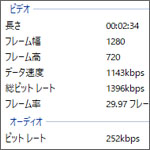
Windows10 で動画のサイズ、長さ、フレームレートなどの情報を確認する方法を解説します。
動画には以下のような情報が含まれています。
- 長さ
- 動画サイズ
- ビットレート
- フレームレート
- ファイルサイズ
| 長さ | 動画の始めから終わりまでの長さ |
|---|---|
| 動画サイズ | 動画そのものの縦横の大きさで、1280×720、1920×1080などのサイズがある |
| ビットレート | 1秒間に処理するデータ量でビットレートが高い程画質・音質は向上し、ファイルサイズも増加する |
| フレームレート | 1秒間に画面が更新される回数 |
| ファイルサイズ | ファイル自体の容量 |
個人で動画サイトへ動画をアップロードするのが一般的となった今、これらの情報は見る機会も増えました。
動画に含まれるこれらの情報を確認するには、次のように操作してください。
動画情報を確認する方法

まずは動画ファイルを右クリックしてプロパティを開きます。
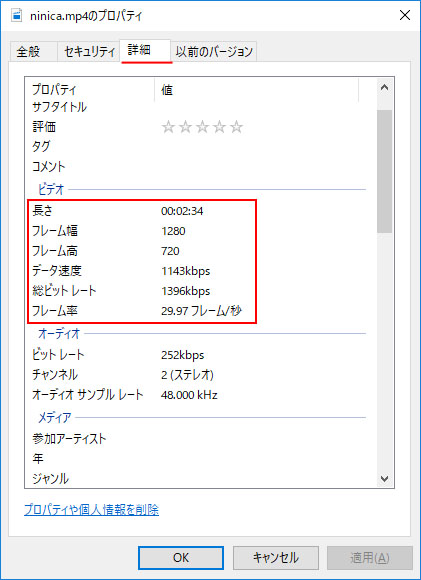
プロパティが開いたら、画面上部の詳細タブを開きビデオの項目に着目してください。ここに動画の長さ、画面サイズ、ビットレート、フレームレートの情報がまとめられています。
フレーム幅、フレーム高というのが動画の画面サイズの縦横サイズを表しています。上図の例では以下の情報がわかります。
- 長さ:2分34秒
- 画面サイズ:1280×720
- 総ビットレート:1396kbps
- フレームレート:29.97fps
